Discord on sovellus, jossa voi keskustella, soittaa äänipuheluja, videopuheluita jne. Siinä on laajat ominaisuudet, käyttäjät voivat pelata pelejä ryhmissä ja olla yhteydessä ihmisiin ympäri maailmaa. Mutta Discord-sovelluksen käyttäjät kohtaavat joskus erilaisia virheitä, yksi tällainen virhe on "kohtalokas Java Script Error". Useimmiten syynä virheeseen on vioittuneet tiedostot tai virheellinen asennus. Useiden ponnistelujen jälkeenkin ongelma jää ratkaisematta muutamille käyttäjille. Paras ratkaisu on poistaa discord-sovellus, poistaa kaikki jäljet ja asentaa se uudelleen. Tässä artikkelissa keskustelemme yksityiskohtaisesti virheen ratkaisemisesta. Ratkaise ongelma noudattamalla kaikkia ohjeita.
Ratkaisemme tämän virheen viidessä osassa.
- Lopeta Discord-ohjelma – Tämä sulkee kaikki discord-sovelluksen prosessit.
- Päivitä tietokoneryhmäkäytäntö – Ryhmäkäytännön asetukset on päivitettävä. Jos käytäntöasetuksia on muutettu, muutokset otetaan käyttöön suorittamalla ryhmäkäytäntökomennot.
- Poista Discordin jäljet – Jotkin sovellusta koskevat tiedostot voivat olla piilossa jopa sovelluksen poistamisen jälkeen. Tunnista ne ja poista ne. Varmista vain, että sinulla ei ole discordiin liittyviä tiedostoja tai kansioita ennen uutta asennusta.
- Asenna Discord-sovellus uudelleen
- Suorita discord-sovellus järjestelmänvalvojana
Sisällysluettelo
1. Lopeta Discord-ohjelma Task Managerilla
Vaihe 1: Avaa Tehtävienhallinta, napsauta hiiren kakkospainikkeella Windowsin tehtäväpalkkia ja napsauta näkyviin tulevassa luettelossa Tehtävienhallinta.
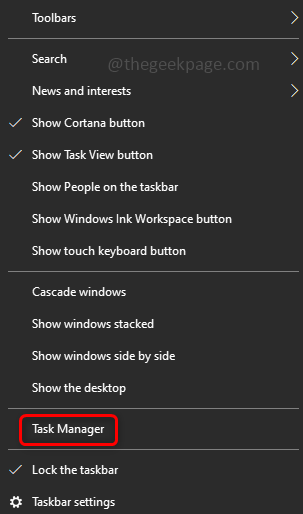
MAINOS
Vaihe 2: Napsauta Prosessit-välilehteä ja etsi Ristiriita. Oikealla painikkeella discordissa ja valitse Lopeta tehtävä.
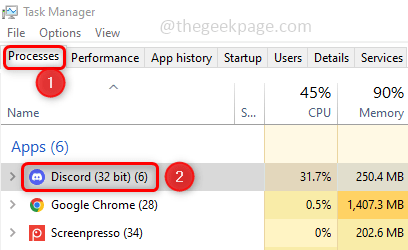
Vaihe 3: Vieritä alas Prosessit-välilehtiluetteloa ja tarkista, onko muita merkkejä erimielisyydestä. Jos se on olemassa, lopeta kaikki siihen liittyvät prosessit hiiren oikealla painikkeella ja lopeta tehtävä. Sulje sitten Task Manager.
2. Päivitä tietokoneryhmäkäytäntö
Vaihe 1: Avaa komentokehote sisään järjestelmänvalvoja -tilassa. Voit tehdä sen kirjoittamalla cmd Windowsin hakupalkissa ja paina ctrl + vaihto avaimet yhteen ja paina tulla sisään.
Vaihe 2: Käyttäjätilin hallintakehote tulee näkyviin. Klikkaa Joo.
Vaihe 3: Kopio ja liitä alla olevaa komentoa komentokehotteessa ja paina tulla sisään. Tämä päivittää käytännöt ja kestää muutaman minuutin.
gpupdate /force
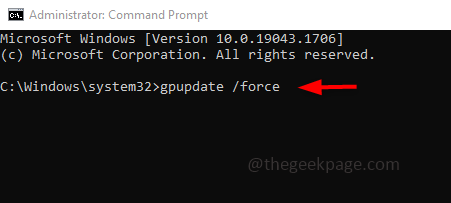
3. Poista epäsopujäljet
Tarkista, onko jäljessä mitään epäsopua tai jälkiä. Jos kyllä, poista ne. Voit tehdä sen noudattamalla alla olevia ohjeita.
Vaihe 1: Avaa suorituskehote käyttämällä Windows + R avaimet yhdessä. Kirjoita alla oleva komento suorituskehotteeseen ja paina Enter.
%Sovellustiedot%
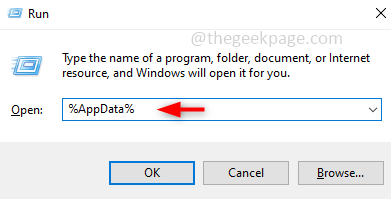
Vaihe 2: Hae avautuneesta ikkunasta epäsopua. Oikealla painikkeella discord-kansiossa ja napsauta sitten Poistaa.
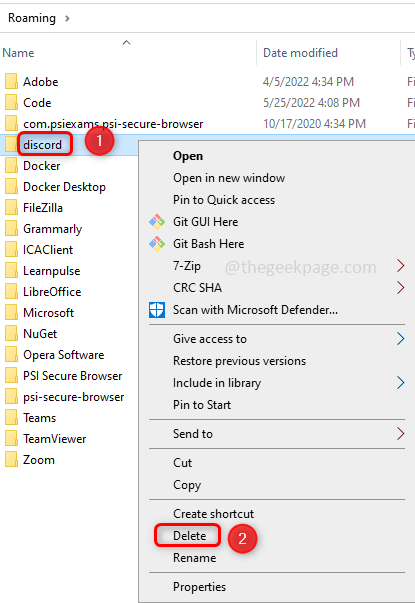
Vaihe 3: Avaa suorituskehote uudelleen käyttämällä Windows + R avaimet. Kirjoita alla oleva komento suorituskehotteeseen ja paina Enter.
%LocalAppData%
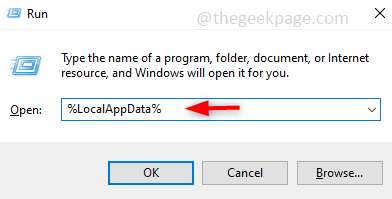
Vaihe 4: Etsi Ristiriita kansio, oikealla painikkeella sitä ja napsauta sitä Poistaa. Nyt olemme poistaneet kaikki riidan jäljet.
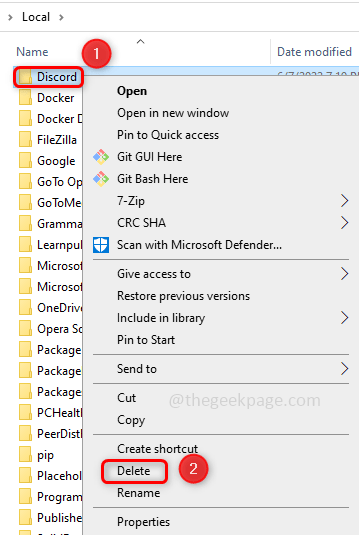
MAINOS
Vaihe 5: Käynnistä tietokoneesi uudelleen.
4. Asenna Discord-sovellus uudelleen
Poista Discord-sovellus
Vaihe 1: Avaa Windowsin asetukset, joten paina Windows + I avaimet yhdessä.
Vaihe 2: Klikkaa Sovellukset.

Vaihe 3: Paina Enter-näppäintä Sovellukset ja ominaisuudet -kohdassa hakutyypin discord-kohdassa. Valitse Discord-sovellus ja näet Uninstall-painikkeen. Klikkaa sitä. Tämä poistaa discord-sovelluksen.
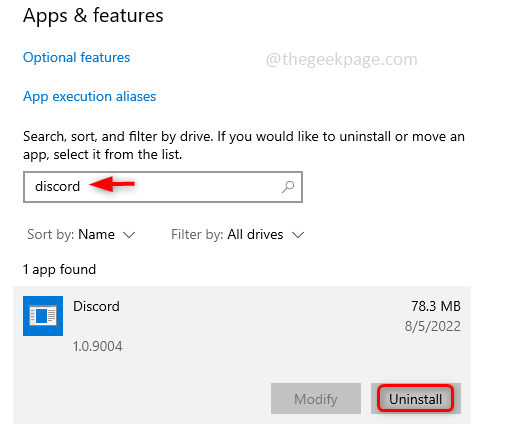
Asenna Discord-sovellus
Vaihe 4: Avaa mikä tahansa selain, kuten Chrome, Edge jne., ja siirry kohtaan verkkosivusto josta voit ladata Discordin napsauttamalla Lataa for Windows -painiketta.
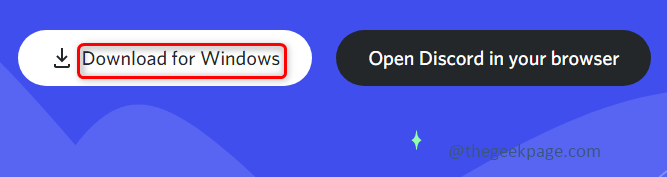
Vaihe 5: Kun olet ladannut kokonaan, asenna sovellus kaksoisnapsauttamalla Setup.exe-tiedostoa.
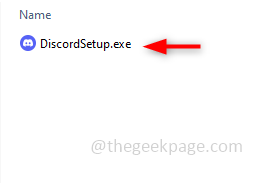
Vaihe 6: Kun sovellus on asennettu, näkyviin tulee kirjautumisikkuna, jossa voit antaa tunnistetietosi ja kirjautua sisään.
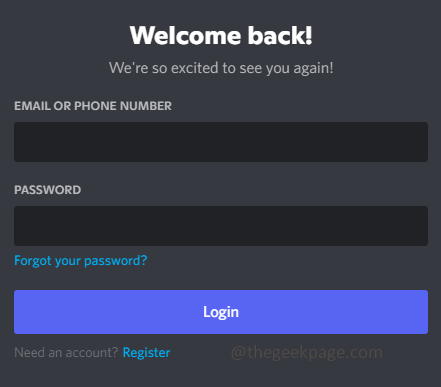
Vaihe 7: Koska olemme poistaneet kaikki erimielisyydet, poistimme sen ja asensimme sen uudelleen.
5. Suorita Discord järjestelmänvalvojana
Vaihe 1: Oikealla painikkeella Discord App -kuvakkeessa ja napsauta näkyviin tulevasta luettelosta ominaisuuksia.
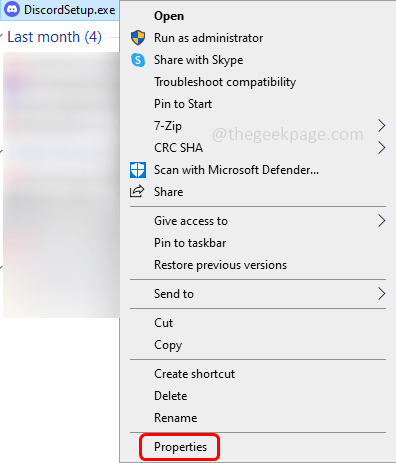
Vaihe 2: Napsauta ominaisuusikkunassa Yhteensopivuus -välilehti. Muista rastittaa vieressä oleva valintaruutu Suorita tämä ohjelma järjestelmänvalvojana
Vaihe 3: Tallenna muutokset napsauttamalla Käytä ja OK.

Vaihe 4: Nyt tuplaklikkaus päällä erimielisyyttä sovelluskuvaketta avataksesi sen. Nyt ongelma ratkaistaan.
Vaihe 1 - Lataa Restoro PC Repair Tool täältä
Vaihe 2 - Napsauta Aloita skannaus löytääksesi ja korjataksesi kaikki tietokoneongelmat automaattisesti.
Se siitä! Ongelma näyttää suurelta, mutta ratkaisu on yksinkertainen, eikö olekin? Toivottavasti tämä artikkeli on hyödyllinen. Kiitos !!


